
ಲಿನಕ್ಸ್ನಲ್ಲಿ ಫೈಲ್ ಅನ್ನು ರಚಿಸಿ ಅಥವಾ ಅಳಿಸಿ - ಯಾವುದು ಸುಲಭವಾಗಬಹುದು? ಆದಾಗ್ಯೂ, ಕೆಲವು ಸಂದರ್ಭಗಳಲ್ಲಿ, ನಿಮ್ಮ ಪ್ರಯತ್ನಿಸಿದ ಮತ್ತು ನಿಜವಾದ ವಿಧಾನವು ಕಾರ್ಯನಿರ್ವಹಿಸದೆ ಇರಬಹುದು. ಈ ಸಂದರ್ಭದಲ್ಲಿ, ಸಮಸ್ಯೆಗೆ ಪರಿಹಾರವನ್ನು ಹುಡುಕುವುದು ಜಾಣತನ, ಆದರೆ ಇದಕ್ಕಾಗಿ ಸಮಯವಿಲ್ಲದಿದ್ದರೆ, ನೀವು ಲಿನಕ್ಸ್ನಲ್ಲಿ ಫೈಲ್ಗಳನ್ನು ರಚಿಸಲು ಅಥವಾ ಅಳಿಸಲು ಇತರ ಮಾರ್ಗಗಳನ್ನು ಬಳಸಬಹುದು. ಈ ಲೇಖನದಲ್ಲಿ, ಅವುಗಳಲ್ಲಿ ಹೆಚ್ಚು ಜನಪ್ರಿಯವಾದವುಗಳನ್ನು ವಿಶ್ಲೇಷಿಸಲಾಗುತ್ತದೆ.
ವಿಧಾನ 1: ಟರ್ಮಿನಲ್
“ಟರ್ಮಿನಲ್” ನಲ್ಲಿನ ಫೈಲ್ಗಳೊಂದಿಗೆ ಕೆಲಸ ಮಾಡುವುದು ಫೈಲ್ ಮ್ಯಾನೇಜರ್ನಲ್ಲಿ ಕೆಲಸ ಮಾಡುವುದರಿಂದ ಮೂಲಭೂತವಾಗಿ ಭಿನ್ನವಾಗಿರುತ್ತದೆ. ಕನಿಷ್ಠ, ಅದರಲ್ಲಿ ಯಾವುದೇ ದೃಶ್ಯೀಕರಣವಿಲ್ಲ - ಸಾಂಪ್ರದಾಯಿಕ ವಿಂಡೋಸ್ ಆಜ್ಞಾ ಸಾಲಿನಂತೆ ಕಾಣುವ ವಿಂಡೋದಲ್ಲಿ ನೀವು ಎಲ್ಲಾ ಡೇಟಾವನ್ನು ನಮೂದಿಸಿ ಸ್ವೀಕರಿಸುತ್ತೀರಿ. ಆದಾಗ್ಯೂ, ವ್ಯವಸ್ಥೆಯ ಈ ಅಂಶದ ಮೂಲಕವೇ ಒಂದು ನಿರ್ದಿಷ್ಟ ಕಾರ್ಯಾಚರಣೆಯ ಕಾರ್ಯಗತಗೊಳಿಸುವಾಗ ಸಂಭವಿಸುವ ಎಲ್ಲಾ ದೋಷಗಳನ್ನು ಪತ್ತೆಹಚ್ಚಲು ಸಾಧ್ಯವಾಗುತ್ತದೆ.
ಪೂರ್ವಸಿದ್ಧತಾ ಚಟುವಟಿಕೆಗಳು
ಸಿಸ್ಟಂನಲ್ಲಿ ಫೈಲ್ಗಳನ್ನು ರಚಿಸಲು ಅಥವಾ ಅಳಿಸಲು “ಟರ್ಮಿನಲ್” ಅನ್ನು ಬಳಸುವುದರಿಂದ, ನಂತರದ ಎಲ್ಲಾ ಕಾರ್ಯಾಚರಣೆಗಳನ್ನು ನಿರ್ವಹಿಸುವ ಡೈರೆಕ್ಟರಿಯನ್ನು ನೀವು ಮೊದಲು ನಿರ್ದಿಷ್ಟಪಡಿಸಬೇಕು. ಇಲ್ಲದಿದ್ದರೆ, ರಚಿಸಲಾದ ಎಲ್ಲಾ ಫೈಲ್ಗಳು ಮೂಲ ಡೈರೆಕ್ಟರಿಯಲ್ಲಿರುತ್ತವೆ ("/").
“ಟರ್ಮಿನಲ್” ನಲ್ಲಿ ಡೈರೆಕ್ಟರಿಯನ್ನು ನಿರ್ದಿಷ್ಟಪಡಿಸಲು ಎರಡು ಮಾರ್ಗಗಳಿವೆ: ಫೈಲ್ ಮ್ಯಾನೇಜರ್ ಬಳಸಿ ಮತ್ತು ಆಜ್ಞೆಯನ್ನು ಬಳಸುವುದು ಸಿಡಿ. ನಾವು ಪ್ರತಿಯೊಂದನ್ನು ಪ್ರತ್ಯೇಕವಾಗಿ ವಿಶ್ಲೇಷಿಸುತ್ತೇವೆ.
ಫೈಲ್ ಮ್ಯಾನೇಜರ್
ಆದ್ದರಿಂದ, ನೀವು ಫೋಲ್ಡರ್ನಿಂದ ಫೈಲ್ ಅನ್ನು ರಚಿಸಲು ಅಥವಾ ಅಳಿಸಲು ಬಯಸುತ್ತೀರಿ ಎಂದು ಹೇಳೋಣ "ದಾಖಲೆಗಳು"ದಾರಿಯಲ್ಲಿರಲು:
/ ಮನೆ / ಬಳಕೆದಾರಹೆಸರು / ದಾಖಲೆಗಳು
“ಟರ್ಮಿನಲ್” ನಲ್ಲಿ ಈ ಡೈರೆಕ್ಟರಿಯನ್ನು ತೆರೆಯಲು, ನೀವು ಅದನ್ನು ಮೊದಲು ಫೈಲ್ ಮ್ಯಾನೇಜರ್ನಲ್ಲಿ ತೆರೆಯಬೇಕು, ತದನಂತರ, RMB ಕ್ಲಿಕ್ ಮಾಡುವ ಮೂಲಕ, ಸಂದರ್ಭ ಮೆನುವಿನಲ್ಲಿರುವ ಐಟಂ ಅನ್ನು ಆಯ್ಕೆ ಮಾಡಿ "ಟರ್ಮಿನಲ್ನಲ್ಲಿ ತೆರೆಯಿರಿ".
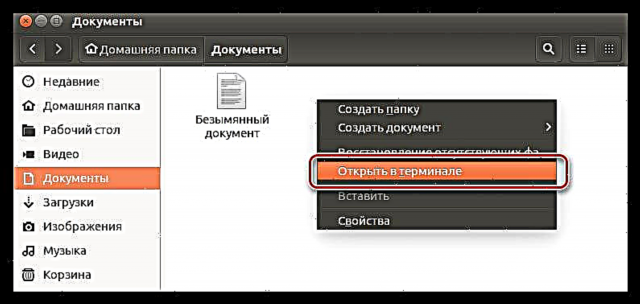
ಪರಿಣಾಮವಾಗಿ, “ಟರ್ಮಿನಲ್” ತೆರೆಯುತ್ತದೆ, ಇದರಲ್ಲಿ ಆಯ್ದ ಡೈರೆಕ್ಟರಿಯನ್ನು ಸೂಚಿಸಲಾಗುತ್ತದೆ.
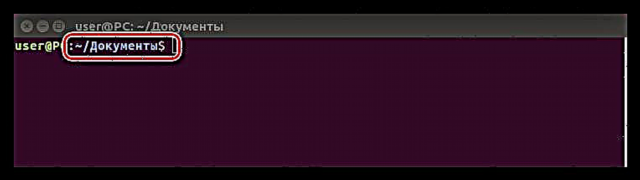
ಸಿಡಿ ಆಜ್ಞೆ
ನೀವು ಹಿಂದಿನ ವಿಧಾನವನ್ನು ಬಳಸಲು ಬಯಸದಿದ್ದರೆ ಅಥವಾ ಫೈಲ್ ಮ್ಯಾನೇಜರ್ಗೆ ಪ್ರವೇಶವನ್ನು ಹೊಂದಿಲ್ಲದಿದ್ದರೆ, “ಟರ್ಮಿನಲ್” ಅನ್ನು ಬಿಡದೆಯೇ ನೀವು ಡೈರೆಕ್ಟರಿಯನ್ನು ನಿರ್ದಿಷ್ಟಪಡಿಸಬಹುದು. ಇದನ್ನು ಮಾಡಲು, ಆಜ್ಞೆಯನ್ನು ಬಳಸಿ ಸಿಡಿ. ನೀವು ಮಾಡಬೇಕಾಗಿರುವುದು ಈ ಆಜ್ಞೆಯನ್ನು ಬರೆಯಿರಿ, ನಂತರ ಡೈರೆಕ್ಟರಿಗೆ ಮಾರ್ಗವನ್ನು ಸೂಚಿಸಿ. ಫೋಲ್ಡರ್ನ ಉದಾಹರಣೆಯಂತೆಯೇ ನಾವು ಅದನ್ನು ವಿಶ್ಲೇಷಿಸುತ್ತೇವೆ "ದಾಖಲೆಗಳು". ಆಜ್ಞೆಯನ್ನು ನಮೂದಿಸಿ:
ಸಿಡಿ / ಮನೆ / ಬಳಕೆದಾರಹೆಸರು / ದಾಖಲೆಗಳು
ನಡೆಸಿದ ಕಾರ್ಯಾಚರಣೆಯ ಉದಾಹರಣೆ ಇಲ್ಲಿದೆ:
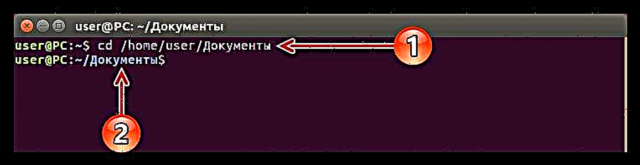
ನೀವು ನೋಡುವಂತೆ, ನೀವು ಆರಂಭದಲ್ಲಿ ನಮೂದಿಸಬೇಕು ಡೈರೆಕ್ಟರಿ ಮಾರ್ಗ (1), ಮತ್ತು ಕೀಲಿಯನ್ನು ಒತ್ತಿದ ನಂತರ ನಮೂದಿಸಿ "ಟರ್ಮಿನಲ್" ನಲ್ಲಿ ಪ್ರದರ್ಶಿಸಬೇಕು ಆಯ್ದ ಡೈರೆಕ್ಟರಿ (2).
ಫೈಲ್ಗಳೊಂದಿಗೆ ಕೆಲಸ ಮಾಡಲು ಡೈರೆಕ್ಟರಿಯನ್ನು ಹೇಗೆ ಆರಿಸಬೇಕೆಂದು ನೀವು ಕಲಿತ ನಂತರ, ನೀವು ನೇರವಾಗಿ ಫೈಲ್ಗಳನ್ನು ರಚಿಸುವ ಮತ್ತು ಅಳಿಸುವ ಪ್ರಕ್ರಿಯೆಗೆ ಹೋಗಬಹುದು.
"ಟರ್ಮಿನಲ್" ಮೂಲಕ ಫೈಲ್ಗಳನ್ನು ರಚಿಸುವುದು
ಪ್ರಾರಂಭಿಸಲು, ಕೀಬೋರ್ಡ್ ಶಾರ್ಟ್ಕಟ್ ಒತ್ತುವ ಮೂಲಕ "ಟರ್ಮಿನಲ್" ಅನ್ನು ತೆರೆಯಿರಿ CTRL + ALT + T.. ಈಗ ನೀವು ಫೈಲ್ಗಳನ್ನು ರಚಿಸಲು ಪ್ರಾರಂಭಿಸಬಹುದು. ಇದನ್ನು ಮಾಡಲು ಆರು ವಿಭಿನ್ನ ಮಾರ್ಗಗಳಿವೆ, ಅದನ್ನು ಕೆಳಗೆ ಪ್ರದರ್ಶಿಸಲಾಗುತ್ತದೆ.
ಸ್ಪರ್ಶ ಉಪಯುಕ್ತತೆ
ತಂಡದ ಮಿಷನ್ ಸ್ಪರ್ಶ ಲಿನಕ್ಸ್ನಲ್ಲಿ, ಟೈಮ್ಸ್ಟ್ಯಾಂಪ್ ಬದಲಾಯಿಸುವುದು (ಬಳಕೆಯ ಸಮಯ ಮತ್ತು ಸಮಯವನ್ನು ಬದಲಾಯಿಸಿ). ಆದರೆ ಉಪಯುಕ್ತತೆಯು ನಮೂದಿಸಿದ ಫೈಲ್ ಹೆಸರನ್ನು ಕಂಡುಹಿಡಿಯದಿದ್ದರೆ, ಅದು ಸ್ವಯಂಚಾಲಿತವಾಗಿ ಹೊಸದನ್ನು ರಚಿಸುತ್ತದೆ.
ಆದ್ದರಿಂದ, ಫೈಲ್ ಅನ್ನು ರಚಿಸಲು ನೀವು ಆಜ್ಞಾ ಸಾಲಿನಲ್ಲಿ ನೋಂದಾಯಿಸಿಕೊಳ್ಳಬೇಕು:
"ಫೈಲ್ ನೇಮ್" ಸ್ಪರ್ಶಿಸಿ(ಉದ್ಧರಣ ಚಿಹ್ನೆಗಳಲ್ಲಿ ಅಗತ್ಯವಿದೆ).
ಅಂತಹ ಆಜ್ಞೆಯ ಉದಾಹರಣೆ ಇಲ್ಲಿದೆ:
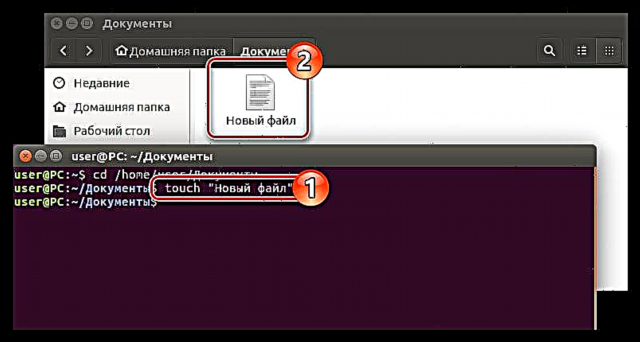
ಪ್ರಕ್ರಿಯೆ ಪುನರ್ನಿರ್ದೇಶನ ಕಾರ್ಯ
ಈ ವಿಧಾನವನ್ನು ಸರಳವೆಂದು ಪರಿಗಣಿಸಬಹುದು. ಅದರೊಂದಿಗೆ ಫೈಲ್ ಅನ್ನು ರಚಿಸಲು, ನೀವು ಪುನರ್ನಿರ್ದೇಶನ ಚಿಹ್ನೆಯನ್ನು ನಿರ್ದಿಷ್ಟಪಡಿಸಬೇಕು ಮತ್ತು ರಚಿಸಿದ ಫೈಲ್ನ ಹೆಸರನ್ನು ನಮೂದಿಸಬೇಕು:
> "ಫೈಲ್ ಹೆಸರು"(ಉದ್ಧರಣ ಚಿಹ್ನೆಗಳಲ್ಲಿ ಅಗತ್ಯವಿದೆ)
ಉದಾಹರಣೆ:
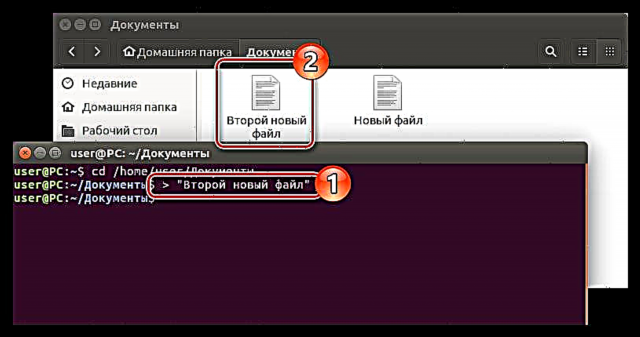
ಎಕೋ ಆಜ್ಞೆಗಳು ಮತ್ತು ಪ್ರಕ್ರಿಯೆ ಪುನರ್ನಿರ್ದೇಶನ ಕಾರ್ಯ
ಈ ವಿಧಾನವು ಪ್ರಾಯೋಗಿಕವಾಗಿ ಹಿಂದಿನ ವಿಧಾನಕ್ಕಿಂತ ಭಿನ್ನವಾಗಿಲ್ಲ, ಈ ಸಂದರ್ಭದಲ್ಲಿ ಮಾತ್ರ ನೀವು ಪುನರ್ನಿರ್ದೇಶನ ಚಿಹ್ನೆಯ ಮೊದಲು ಪ್ರತಿಧ್ವನಿ ಆಜ್ಞೆಯನ್ನು ನಮೂದಿಸಬೇಕಾಗುತ್ತದೆ:
ಪ್ರತಿಧ್ವನಿ> "ಫೈಲ್ ಹೆಸರು"(ಉದ್ಧರಣ ಚಿಹ್ನೆಗಳಲ್ಲಿ ಅಗತ್ಯವಿದೆ)
ಉದಾಹರಣೆ:
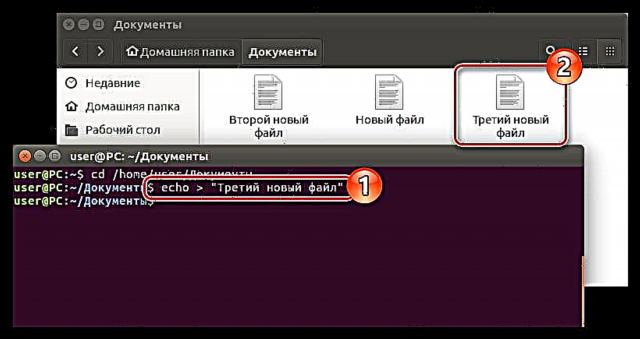
ಸಿಪಿ ಉಪಯುಕ್ತತೆ
ಉಪಯುಕ್ತತೆಯಂತೆ ಸ್ಪರ್ಶ, ತಂಡದ ಮುಖ್ಯ ಮಿಷನ್ ಸಿಪಿ ಹೊಸ ಫೈಲ್ಗಳನ್ನು ರಚಿಸುತ್ತಿಲ್ಲ. ನಕಲಿಸಲು ಇದು ಅವಶ್ಯಕ. ಆದಾಗ್ಯೂ, ವೇರಿಯಬಲ್ ಅನ್ನು ಹೊಂದಿಸುವುದು "ಶೂನ್ಯ", ನೀವು ಹೊಸ ಡಾಕ್ಯುಮೆಂಟ್ ಅನ್ನು ರಚಿಸುವಿರಿ:
cp / dev / null "ಫೈಲ್ ನೇಮ್"(ಉದ್ಧರಣ ಚಿಹ್ನೆಗಳಿಲ್ಲದೆ ಅಗತ್ಯವಿದೆ)
ಉದಾಹರಣೆ:
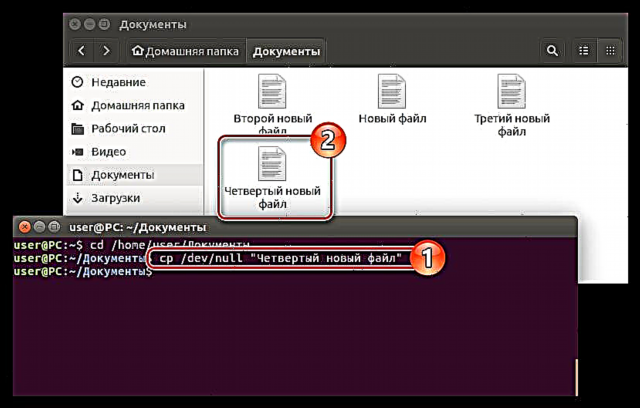
ಕ್ಯಾಟ್ ಕಮಾಂಡ್ ಮತ್ತು ಪ್ರಕ್ರಿಯೆ ಪುನರ್ನಿರ್ದೇಶನ ಕಾರ್ಯಗಳು
ಬೆಕ್ಕು - ಇದು ಫೈಲ್ಗಳನ್ನು ಮತ್ತು ಅವುಗಳ ವಿಷಯಗಳನ್ನು ಲಿಂಕ್ ಮಾಡಲು ಮತ್ತು ವೀಕ್ಷಿಸಲು ಬಳಸುವ ಆಜ್ಞೆಯಾಗಿದೆ, ಆದರೆ ಪ್ರಕ್ರಿಯೆಯ ಪುನರ್ನಿರ್ದೇಶನದೊಂದಿಗೆ ಅದನ್ನು ಬಳಸುವುದು ಯೋಗ್ಯವಾಗಿದೆ, ಏಕೆಂದರೆ ಅದು ತಕ್ಷಣವೇ ಹೊಸ ಫೈಲ್ ಅನ್ನು ರಚಿಸುತ್ತದೆ:
cat / dev / null> "ಫೈಲ್ ನೇಮ್"(ಉದ್ಧರಣ ಚಿಹ್ನೆಗಳಲ್ಲಿ ಅಗತ್ಯವಿದೆ)
ಉದಾಹರಣೆ:
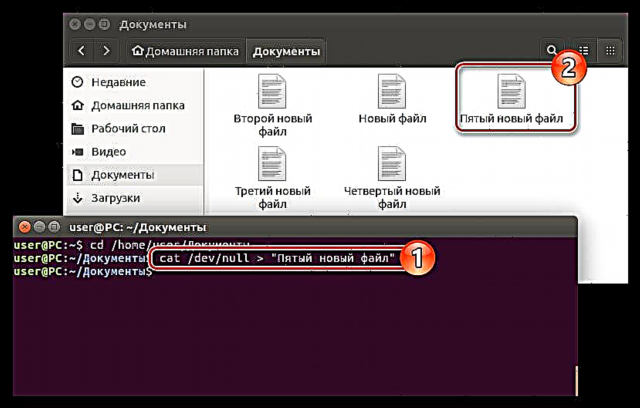
ವಿಮ್ ಪಠ್ಯ ಸಂಪಾದಕ
ಇದು ಉಪಯುಕ್ತತೆ vim ಫೈಲ್ಗಳೊಂದಿಗೆ ಕೆಲಸ ಮಾಡುವುದು ಮುಖ್ಯ ಉದ್ದೇಶ. ಆದಾಗ್ಯೂ, ಇದು ಇಂಟರ್ಫೇಸ್ ಅನ್ನು ಹೊಂದಿಲ್ಲ - ಎಲ್ಲಾ ಕ್ರಿಯೆಗಳನ್ನು "ಟರ್ಮಿನಲ್" ಮೂಲಕ ನಡೆಸಲಾಗುತ್ತದೆ.
ದುರದೃಷ್ಟವಶಾತ್ vim ಇದನ್ನು ಎಲ್ಲಾ ವಿತರಣೆಗಳಲ್ಲಿ ಮೊದಲೇ ಸ್ಥಾಪಿಸಲಾಗಿಲ್ಲ, ಉದಾಹರಣೆಗೆ, ಉಬುಂಟು 16.04.2 ಎಲ್ಟಿಎಸ್ನಲ್ಲಿ ಅದು ಇಲ್ಲ. ಆದರೆ ಇದು ಅಪ್ರಸ್ತುತವಾಗುತ್ತದೆ, ಇದನ್ನು “ಟರ್ಮಿನಲ್” ಅನ್ನು ಬಿಡದೆಯೇ ರೆಪೊಸಿಟರಿಯಿಂದ ಸುಲಭವಾಗಿ ಡೌನ್ಲೋಡ್ ಮಾಡಬಹುದು ಮತ್ತು ನಿಮ್ಮ ಕಂಪ್ಯೂಟರ್ನಲ್ಲಿ ಸ್ಥಾಪಿಸಬಹುದು.
ಗಮನಿಸಿ: ಪಠ್ಯ ಕನ್ಸೋಲ್ ಸಂಪಾದಕರಾಗಿದ್ದರೆ vim ನೀವು ಈಗಾಗಲೇ ಅದನ್ನು ಸ್ಥಾಪಿಸಿದ್ದರೆ, ನಂತರ ಈ ಹಂತವನ್ನು ಬಿಟ್ಟು ಅದನ್ನು ಬಳಸಿಕೊಂಡು ಫೈಲ್ ಅನ್ನು ರಚಿಸಲು ತಕ್ಷಣ ಮುಂದುವರಿಯಿರಿ
ಸ್ಥಾಪಿಸಲು, ಆಜ್ಞೆಯನ್ನು ನಮೂದಿಸಿ:
sudo apt install vim
ಒತ್ತಿದ ನಂತರ ನಮೂದಿಸಿ ನೀವು ಪಾಸ್ವರ್ಡ್ ಅನ್ನು ನಮೂದಿಸಬೇಕಾಗುತ್ತದೆ. ಅದನ್ನು ನಮೂದಿಸಿ ಮತ್ತು ಡೌನ್ಲೋಡ್ ಮತ್ತು ಸ್ಥಾಪನೆ ಮುಗಿಯುವವರೆಗೆ ಕಾಯಿರಿ. ಪ್ರಕ್ರಿಯೆಯಲ್ಲಿ, ಆಜ್ಞೆಯ ಕಾರ್ಯಗತಗೊಳಿಸುವಿಕೆಯನ್ನು ನೀವು ದೃ to ೀಕರಿಸಬೇಕಾಗಬಹುದು - ಅಕ್ಷರವನ್ನು ನಮೂದಿಸಿ ಡಿ ಮತ್ತು ಕ್ಲಿಕ್ ಮಾಡಿ ನಮೂದಿಸಿ.

ಪ್ರೋಗ್ರಾಂನ ಸ್ಥಾಪನೆಯ ಪೂರ್ಣಗೊಳಿಸುವಿಕೆಯು ಗೋಚರಿಸುವ ಲಾಗಿನ್ ಮತ್ತು ಕಂಪ್ಯೂಟರ್ ಹೆಸರಿನಿಂದ ನಿರ್ಣಯಿಸಬಹುದು.
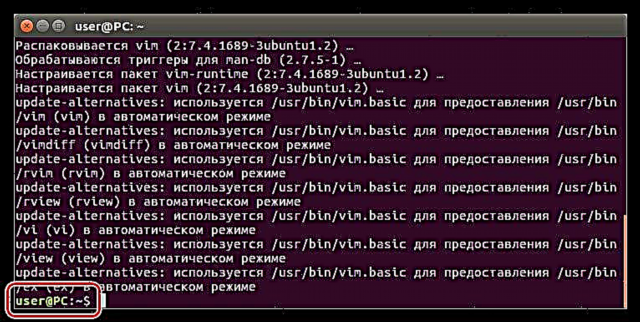
ಪಠ್ಯ ಸಂಪಾದಕವನ್ನು ಸ್ಥಾಪಿಸಿದ ನಂತರ vim ನೀವು ವ್ಯವಸ್ಥೆಯಲ್ಲಿ ಫೈಲ್ಗಳನ್ನು ರಚಿಸಲು ಪ್ರಾರಂಭಿಸಬಹುದು. ಇದನ್ನು ಮಾಡಲು, ಆಜ್ಞೆಯನ್ನು ಬಳಸಿ:
vim -c wq "ಫೈಲ್ ನೇಮ್"(ಉದ್ಧರಣ ಚಿಹ್ನೆಗಳಲ್ಲಿ ಅಗತ್ಯವಿದೆ)
ಉದಾಹರಣೆ:
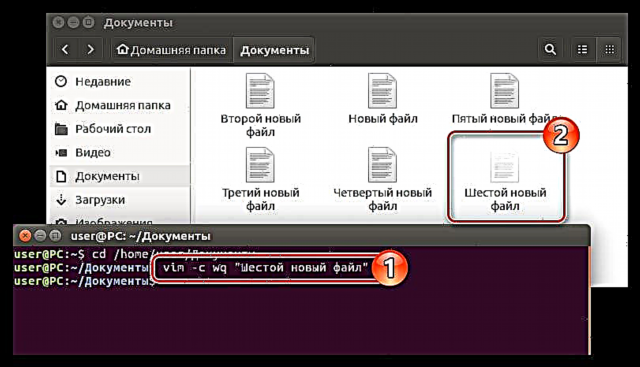
ಲಿನಕ್ಸ್ ವಿತರಣೆಗಳಲ್ಲಿ ಫೈಲ್ಗಳನ್ನು ಹೇಗೆ ರಚಿಸುವುದು ಎಂಬುದರ ಮೇಲೆ ಆರು ಮಾರ್ಗಗಳನ್ನು ಪಟ್ಟಿ ಮಾಡಲಾಗಿದೆ. ಸಹಜವಾಗಿ, ಇದು ಎಲ್ಲಾ ಸಾಧ್ಯವಿಲ್ಲ, ಆದರೆ ಒಂದು ಭಾಗ ಮಾತ್ರ, ಆದರೆ ಅವರ ಸಹಾಯದಿಂದ ಕಾರ್ಯವನ್ನು ಪೂರ್ಣಗೊಳಿಸಲು ಖಂಡಿತವಾಗಿಯೂ ಸಾಧ್ಯವಾಗುತ್ತದೆ.
"ಟರ್ಮಿನಲ್" ಮೂಲಕ ಫೈಲ್ಗಳನ್ನು ಅಳಿಸಲಾಗುತ್ತಿದೆ
“ಟರ್ಮಿನಲ್” ನಲ್ಲಿ ಫೈಲ್ಗಳನ್ನು ಅಳಿಸುವುದು ಪ್ರಾಯೋಗಿಕವಾಗಿ ಅವುಗಳನ್ನು ರಚಿಸುವುದಕ್ಕಿಂತ ಭಿನ್ನವಾಗಿರುವುದಿಲ್ಲ. ಅಗತ್ಯವಿರುವ ಎಲ್ಲ ಆಜ್ಞೆಗಳನ್ನು ತಿಳಿದುಕೊಳ್ಳುವುದು ಮುಖ್ಯ ವಿಷಯ.
ಪ್ರಮುಖ: “ಟರ್ಮಿನಲ್” ಮೂಲಕ ಸಿಸ್ಟಮ್ನಿಂದ ಫೈಲ್ಗಳನ್ನು ಅಳಿಸುವುದು, ನೀವು ಅವುಗಳನ್ನು ಶಾಶ್ವತವಾಗಿ ಅಳಿಸುತ್ತೀರಿ, ಅಂದರೆ, ನಂತರ ಅವುಗಳನ್ನು “ಮರುಬಳಕೆ ಬಿನ್” ನಲ್ಲಿ ಕಂಡುಹಿಡಿಯಲಾಗುವುದಿಲ್ಲ.
ಆರ್ಎಂ ತಂಡ
ಅದು ತಂಡ rm ಫೈಲ್ಗಳನ್ನು ಅಳಿಸಲು ಲಿನಕ್ಸ್ನಲ್ಲಿ ಕಾರ್ಯನಿರ್ವಹಿಸುತ್ತದೆ. ನೀವು ಡೈರೆಕ್ಟರಿಯನ್ನು ನಿರ್ದಿಷ್ಟಪಡಿಸಬೇಕು, ಆಜ್ಞೆಯನ್ನು ನಮೂದಿಸಿ ಮತ್ತು ಅಳಿಸಬೇಕಾದ ಫೈಲ್ ಹೆಸರನ್ನು ನಮೂದಿಸಿ:
rm "ಫೈಲ್_ಹೆಸರು"(ಉದ್ಧರಣ ಚಿಹ್ನೆಗಳಲ್ಲಿ ಅಗತ್ಯವಿದೆ)
ಉದಾಹರಣೆ:
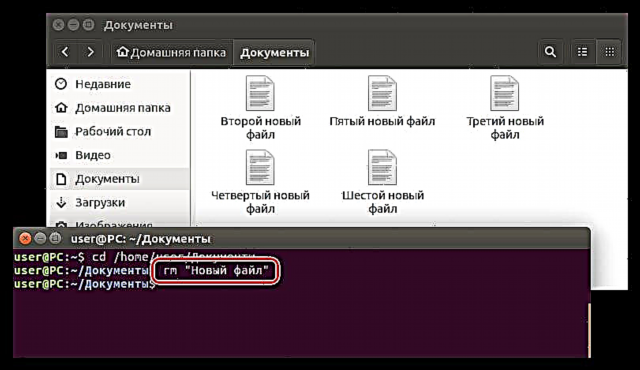
ನೀವು ನೋಡುವಂತೆ, ಈ ಆಜ್ಞೆಯನ್ನು ಕಾರ್ಯಗತಗೊಳಿಸಿದ ನಂತರ, ಫೈಲ್ ಮ್ಯಾನೇಜರ್ನಲ್ಲಿ ಫೈಲ್ ಕಳೆದುಹೋಗಿದೆ "ಹೊಸ ಡಾಕ್ಯುಮೆಂಟ್".
ಅನಗತ್ಯ ಫೈಲ್ಗಳ ಸಂಪೂರ್ಣ ಡೈರೆಕ್ಟರಿಯನ್ನು ನೀವು ತೆರವುಗೊಳಿಸಲು ಬಯಸಿದರೆ, ಅವರ ಹೆಸರುಗಳನ್ನು ಮತ್ತೆ ಮತ್ತೆ ನಮೂದಿಸಲು ಸ್ವಲ್ಪ ಸಮಯ ತೆಗೆದುಕೊಳ್ಳುತ್ತದೆ. ಎಲ್ಲಾ ಫೈಲ್ಗಳನ್ನು ತಕ್ಷಣ ಶಾಶ್ವತವಾಗಿ ಅಳಿಸುವ ವಿಶೇಷ ಆಜ್ಞೆಯನ್ನು ಬಳಸುವುದು ಸುಲಭ:
rm *
ಉದಾಹರಣೆ:
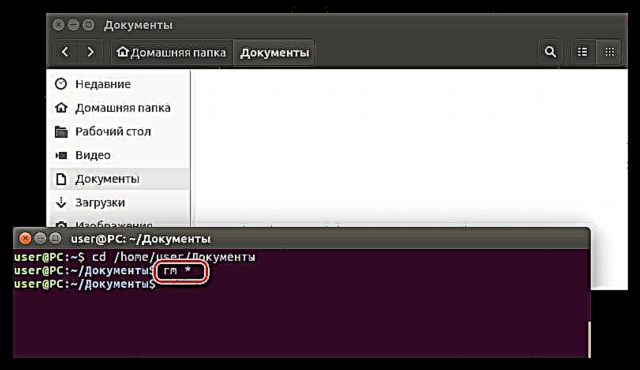
ಈ ಆಜ್ಞೆಯನ್ನು ಕಾರ್ಯಗತಗೊಳಿಸುವ ಮೂಲಕ, ಫೈಲ್ ಮ್ಯಾನೇಜರ್ನಲ್ಲಿ ಈ ಹಿಂದೆ ರಚಿಸಲಾದ ಎಲ್ಲಾ ಫೈಲ್ಗಳನ್ನು ಹೇಗೆ ಅಳಿಸಲಾಗಿದೆ ಎಂಬುದನ್ನು ನೀವು ನೋಡಬಹುದು.
ವಿಧಾನ 2: ಫೈಲ್ ಮ್ಯಾನೇಜರ್
ಯಾವುದೇ ಆಪರೇಟಿಂಗ್ ಸಿಸ್ಟಂನ (ಓಎಸ್) ಫೈಲ್ ಮ್ಯಾನೇಜರ್ ಉತ್ತಮವಾಗಿದ್ದು, ಅದರ ಆಜ್ಞಾ ಸಾಲಿನೊಂದಿಗೆ “ಟರ್ಮಿನಲ್” ಗಿಂತ ಭಿನ್ನವಾಗಿ, ನಡೆಯುತ್ತಿರುವ ಎಲ್ಲಾ ಕುಶಲತೆಗಳನ್ನು ದೃಷ್ಟಿಗೋಚರವಾಗಿ ಟ್ರ್ಯಾಕ್ ಮಾಡಲು ಸಾಧ್ಯವಾಗಿಸುತ್ತದೆ. ಆದಾಗ್ಯೂ, ಅನಾನುಕೂಲಗಳೂ ಇವೆ. ಅವುಗಳಲ್ಲಿ ಒಂದು: ನಿರ್ದಿಷ್ಟ ಕಾರ್ಯಾಚರಣೆಯ ಸಮಯದಲ್ಲಿ ನಡೆಸುವ ಪ್ರಕ್ರಿಯೆಗಳನ್ನು ವಿವರವಾಗಿ ಅನುಸರಿಸಲು ಯಾವುದೇ ಮಾರ್ಗವಿಲ್ಲ.
ಯಾವುದೇ ಸಂದರ್ಭದಲ್ಲಿ, ಇತ್ತೀಚೆಗೆ ತಮ್ಮ ಕಂಪ್ಯೂಟರ್ನಲ್ಲಿ ಲಿನಕ್ಸ್ ವಿತರಣೆಯನ್ನು ಸ್ಥಾಪಿಸಿದ ಬಳಕೆದಾರರು, ಇದು ಪರಿಪೂರ್ಣವಾಗಿದೆ, ಏಕೆಂದರೆ ಅವರು ಹೇಳಿದಂತೆ ವಿಂಡೋಸ್ನ ಹೋಲಿಕೆ ಸ್ಪಷ್ಟವಾಗಿದೆ.
ಗಮನಿಸಿ: ಲೇಖನವು ನಾಟಿಲಸ್ ಫೈಲ್ ಮ್ಯಾನೇಜರ್ ಅನ್ನು ಉದಾಹರಣೆಯಾಗಿ ಬಳಸುತ್ತದೆ, ಇದು ಹೆಚ್ಚಿನ ಲಿನಕ್ಸ್ ವಿತರಣೆಗಳಿಗೆ ಪ್ರಮಾಣಿತವಾಗಿದೆ. ಆದಾಗ್ಯೂ, ಇತರ ವ್ಯವಸ್ಥಾಪಕರಿಗೆ ಸೂಚನೆಗಳು ಹೋಲುತ್ತವೆ, ಐಟಂಗಳ ಹೆಸರುಗಳು ಮತ್ತು ಇಂಟರ್ಫೇಸ್ ಅಂಶಗಳ ವಿನ್ಯಾಸ ಮಾತ್ರ ಭಿನ್ನವಾಗಿರುತ್ತದೆ.
ಫೈಲ್ ಮ್ಯಾನೇಜರ್ನಲ್ಲಿ ಫೈಲ್ ಅನ್ನು ರಚಿಸಿ
ಫೈಲ್ ರಚಿಸಲು ನೀವು ಈ ಕೆಳಗಿನವುಗಳನ್ನು ಮಾಡಬೇಕು:
- ಟಾಸ್ಕ್ ಬಾರ್ನಲ್ಲಿರುವ ಅದರ ಐಕಾನ್ ಕ್ಲಿಕ್ ಮಾಡುವ ಮೂಲಕ ಅಥವಾ ಸಿಸ್ಟಮ್ ಅನ್ನು ಹುಡುಕುವ ಮೂಲಕ ಫೈಲ್ ಮ್ಯಾನೇಜರ್ ಅನ್ನು ತೆರೆಯಿರಿ (ಈ ಸಂದರ್ಭದಲ್ಲಿ ನಾಟಿಲಸ್).
- ಅಗತ್ಯ ಡೈರೆಕ್ಟರಿಗೆ ಹೋಗಿ.
- ಖಾಲಿ ಜಾಗದಲ್ಲಿ ಬಲ ಕ್ಲಿಕ್ ಮಾಡಿ (RMB).
- ಸಂದರ್ಭ ಮೆನುವಿನಲ್ಲಿ, ಸುಳಿದಾಡಿ ಡಾಕ್ಯುಮೆಂಟ್ ರಚಿಸಿ ಮತ್ತು ನಿಮಗೆ ಅಗತ್ಯವಿರುವ ಸ್ವರೂಪವನ್ನು ಆಯ್ಕೆ ಮಾಡಿ (ಈ ಸಂದರ್ಭದಲ್ಲಿ, ಸ್ವರೂಪವು ಒಂದಾಗಿದೆ - "ಖಾಲಿ ಡಾಕ್ಯುಮೆಂಟ್").
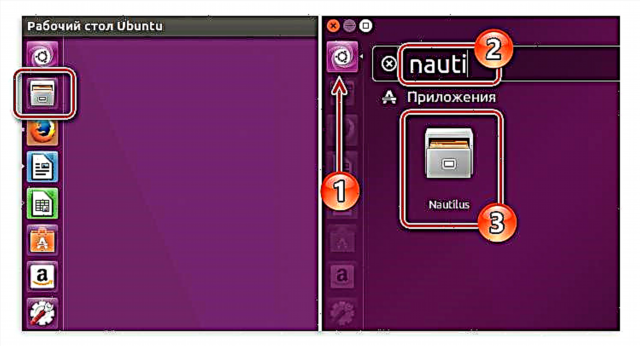
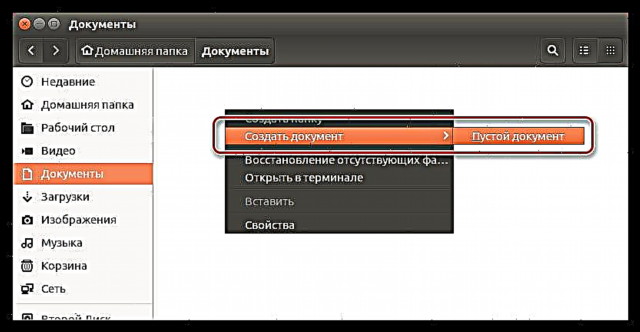
ಅದರ ನಂತರ, ಡೈರೆಕ್ಟರಿಯಲ್ಲಿ ಖಾಲಿ ಫೈಲ್ ಕಾಣಿಸುತ್ತದೆ, ಅದಕ್ಕೆ ಹೆಸರನ್ನು ಮಾತ್ರ ನೀಡಬಹುದು.
ಫೈಲ್ ಮ್ಯಾನೇಜರ್ನಲ್ಲಿ ಫೈಲ್ ಅನ್ನು ಅಳಿಸಿ
ಲಿನಕ್ಸ್ ವ್ಯವಸ್ಥಾಪಕರಲ್ಲಿ ಅಸ್ಥಾಪಿಸುವ ಪ್ರಕ್ರಿಯೆಯು ಇನ್ನೂ ಸುಲಭ ಮತ್ತು ವೇಗವಾಗಿರುತ್ತದೆ. ಫೈಲ್ ಅನ್ನು ಅಳಿಸಲು, ನೀವು ಮೊದಲು ಅದರ ಮೇಲೆ RMB ಕ್ಲಿಕ್ ಮಾಡಬೇಕು, ತದನಂತರ ಸಂದರ್ಭ ಮೆನುವಿನಲ್ಲಿ ಐಟಂ ಅನ್ನು ಆಯ್ಕೆ ಮಾಡಿ ಅಳಿಸಿ.
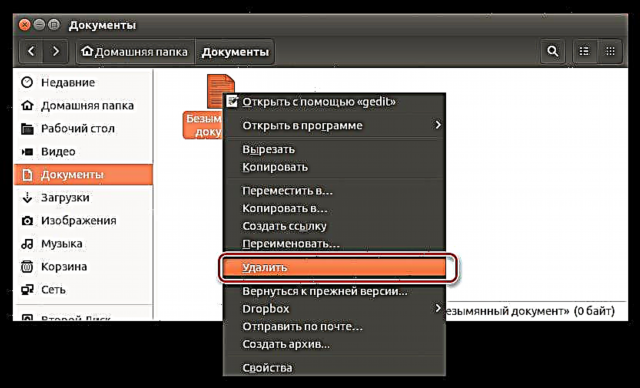
ಅಪೇಕ್ಷಿತ ಫೈಲ್ ಅನ್ನು ಆರಿಸಿ ಮತ್ತು ಕೀಲಿಯನ್ನು ಒತ್ತುವ ಮೂಲಕ ನೀವು ಈ ಪ್ರಕ್ರಿಯೆಯನ್ನು ವೇಗಗೊಳಿಸಬಹುದು ಅಳಿಸಿ ಕೀಬೋರ್ಡ್ನಲ್ಲಿ.
ಅದರ ನಂತರ, ಅವರು "ಬಾಸ್ಕೆಟ್" ಗೆ ಹೋಗುತ್ತಾರೆ. ಮೂಲಕ, ಅದನ್ನು ಪುನಃಸ್ಥಾಪಿಸಬಹುದು. ಫೈಲ್ಗೆ ಶಾಶ್ವತವಾಗಿ ವಿದಾಯ ಹೇಳಲು, ನೀವು ಅನುಪಯುಕ್ತ ಕ್ಯಾನ್ ಐಕಾನ್ನಲ್ಲಿ RMB ಕ್ಲಿಕ್ ಮಾಡಿ ಮತ್ತು ಆಯ್ಕೆ ಮಾಡಬೇಕಾಗುತ್ತದೆ "ಖಾಲಿ ಅನುಪಯುಕ್ತ".
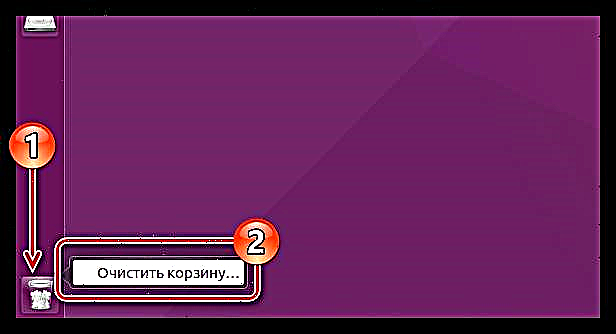
ತೀರ್ಮಾನ
ನೀವು ನೋಡುವಂತೆ, ಲಿನಕ್ಸ್ನಲ್ಲಿ ಫೈಲ್ಗಳನ್ನು ರಚಿಸಲು ಮತ್ತು ಅಳಿಸಲು ಹಲವು ಮಾರ್ಗಗಳಿವೆ. ನೀವು ಹೆಚ್ಚು ಪರಿಚಿತತೆಯನ್ನು ಬಳಸಬಹುದು, ಅದು ಸಿಸ್ಟಮ್ನ ಫೈಲ್ ಮ್ಯಾನೇಜರ್ನ ಸಾಮರ್ಥ್ಯಗಳ ಲಾಭವನ್ನು ಪಡೆಯುತ್ತದೆ, ಅಥವಾ “ಟರ್ಮಿನಲ್” ಮತ್ತು ಅನುಗುಣವಾದ ಆಜ್ಞೆಗಳನ್ನು ಬಳಸಿಕೊಂಡು ನೀವು ಸಾಬೀತಾದ ಮತ್ತು ವಿಶ್ವಾಸಾರ್ಹವನ್ನು ಬಳಸಬಹುದು. ಯಾವುದೇ ಸಂದರ್ಭದಲ್ಲಿ, ನೀವು ಕಾರ್ಯಗತಗೊಳಿಸದ ಯಾವುದೇ ವಿಧಾನಗಳು ಇದ್ದರೆ, ಉಳಿದವುಗಳನ್ನು ಬಳಸಲು ಯಾವಾಗಲೂ ಅವಕಾಶವಿದೆ.











